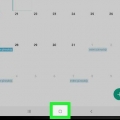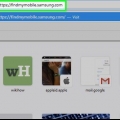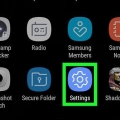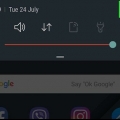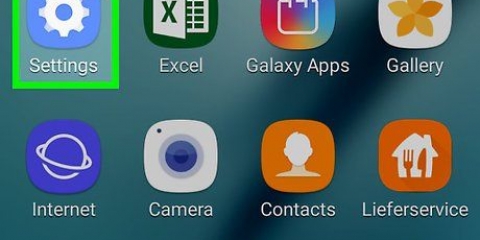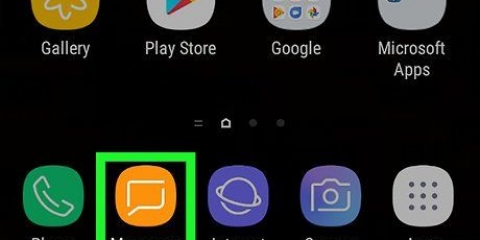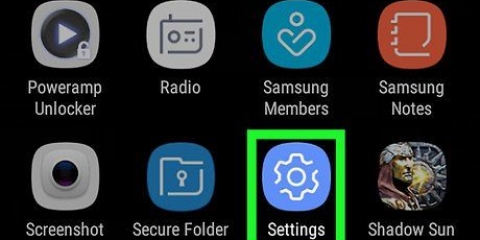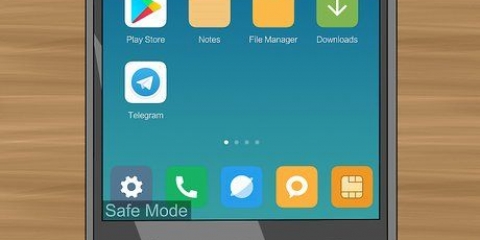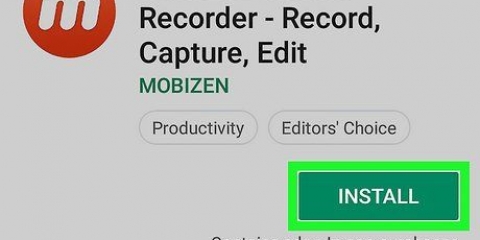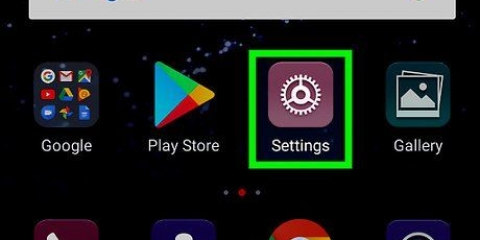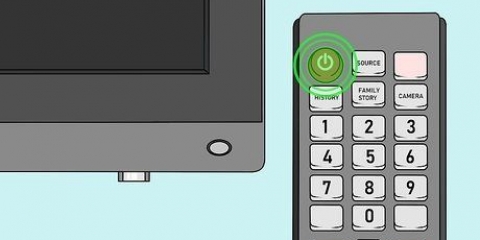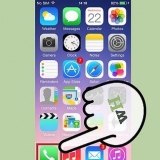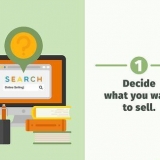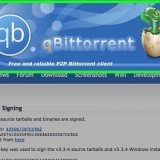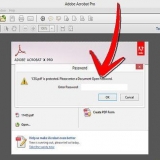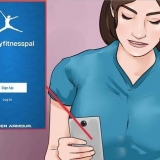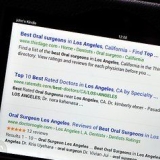Sådan deaktiveres tovejsgodkendelse på en samsung galaxy
Indhold
Denne artikel vil lære dig, hvordan du deaktiverer tovejsgodkendelse for dine Samsung- og Google-konti på en Galaxy-telefon eller -tablet.
Trin
Metode 1 af 2: Deaktivering af tovejsgodkendelse for en Samsung-konto

1. Åbn din Galaxys indstillinger. For at gøre dette skal du trække notifikationsskyggen ned fra toppen af startskærmen og trykke på tandhjulsikonet.

2. TrykkeCloud og konti. Dette er nøgleikonet øverst i menuen.

3. TrykkeMin profil.

4. TrykkeADMINISTRER SAMSUNG KONTO. Det er øverst på skærmen under din e-mailadresse.

5. Indtast din adgangskode eller bekræft dit fingeraftryk. Når du er verificeret, vil du blive logget ind på din konto.

6. Tryk på fanenSikkerhed. Dette er øverst på skærmen.

7. Tryk på under `Tovejsgodkendelse`Slukke. Dette er midt på skærmen. Der vises en bekræftelsesmeddelelse, der minder dig om, at denne handling vil svække din Galaxys sikkerhed.

8. TrykkeAt bekræfte. Tovejsgodkendelse er nu deaktiveret.
Metode 2 af 2: Slå tovejsgodkendelse fra for en Google-konto

1. Åbn din Galaxys indstillinger. For at gøre dette skal du trække notifikationsskyggen ned fra toppen af din startskærm og derefter trykke på tandhjulsikonet.

2. Trykkegoogle. Dette er ikonet med den blå kontur af et `G`.

3. TrykkeTilmelde & sikkerhed. Dette er øverst i menuen.

4. TrykkeTo-vejs godkendelse. Du bliver bedt om at indtaste din Google-adgangskode.

5. Indtast din adgangskode og trykNÆSTE. Dette sender en bekræftelseskode til den kendte e-mailadresse eller telefonnummer.

6. Indtast bekræftelseskoden og trykNÆSTE. Hvis du har aktiveret Google Prompt, skal du trykke på `JA`, når du bliver bedt om det.

7. TrykkeSLUKKE. Dette er øverst på skærmen. Der vises en bekræftelsesmeddelelse, der minder dig om, at deaktivering af tovejsbekræftelse fjerner et ekstra sikkerhedsniveau fra din konto.

8. TrykkeSLUKKE at bekræfte. Tovejsbekræftelse er nu deaktiveret for din Google-konto.
Artikler om emnet "Sådan deaktiveres tovejsgodkendelse på en samsung galaxy"
Оцените, пожалуйста статью
Lignende
Populær